Plate-forme open source de productivité et de gestion du stockage.
Nextcloud Hub est la plateforme de collaboration de contenu sur site, entièrement open-source, leader sur le marché. Les équipes accèdent, partagent et modifient leurs documents, discutent et participent à des appels vidéo, et gèrent leur courrier, leur calendrier et leurs projets via des interfaces mobiles, de bureau et web.
En tant que fournisseur de solutions sur site, Nextcloud permet au client de contrôler ses données au sens le plus littéral et le plus direct du terme. Vos données se trouvent sur un serveur que vous gérez, et non sur un serveur appartenant à un tiers.
Nos produits intègrent de puissantes capacités de contrôle et de surveillance des échanges de données et de la communication, y compris nos fonctions uniques de contrôle d'accès aux fichiers et de flux de travail, des journaux d'audit détaillés, des contrôles de partage précis et bien plus encore.
Nextcloud Les offres de Hub :
- Nextcloud Fichiers pour le stockage, le partage et la gestion des fichiers
- Nextcloud Talk pour les appels vidéo, les webinaires et le chat
- Nextcloud Logiciel de groupe pour le courrier électronique, l'agenda et les contacts
- Nextcloud Office pour l'édition de documents bureautiques en temps réel
En outre, notre magasin d'applications, qui compte plus de 300 applications, ajoute des fonctionnalités dans divers domaines. Il s'agit notamment de
- Des fonctionnalités supplémentaires telles que les formulaires, la gestion de projets, les gestionnaires de mots de passe, les tableaux blancs, la gestion des signatures électroniques et bien d'autres encore.
- Integrations avec des outils tiers tels que Miro, Slack, Reddit, Moodle, etc.
- Les backends de stockage tels que NFS, SharePoint, Windows Network Drive, Object Storage (S3) et bien d'autres encore.
- Solutions d'authentification ajoutant LDAP, comptes d'invités, OpenID, etc.
Notre image "Tout en un" facilite l'entretien et l'inclut :
- Backend haute performance Files and Talk
- Solution de sauvegarde (basée sur BorgBackup)
- Imaginaire pour une génération d'images efficace
- ClamAV anti-virus
- Recherche intégrale
Déploiement d'une application Marketplace
Le Linode Marketplace vous permet de déployer facilement des logiciels sur une instance de calcul à l'aide du gestionnaire de nua ges. Voir Get Started with Marketplace Apps (Démarrer avec Apps ) pour les étapes complètes.
- Connectez-vous au gestionnaire de cloud et sélectionnez le lien Marketplace dans le menu de navigation de gauche. La page Linode Create s'affiche avec l'onglet Marketplace est présélectionné.
- Dans la section Select App, sélectionnez l'application que vous souhaitez déployer.
- Complétez le formulaire en suivant les étapes et les conseils du guide Creating a Compute Instance. Selon l'application Marketplace que vous avez sélectionnée, des options de configuration supplémentaires peuvent être disponibles. Consultez la section Options de configuration ci-dessous pour connaître les distributions compatibles, les plans recommandés et toutes les options de configuration supplémentaires disponibles pour cette application Marketplace .
- Cliquez sur le bouton Create Linode (Créer un Linode). Une fois que l'instance de calcul a été provisionnée et mise sous tension, attendez que l'installation du logiciel soit terminée. Si l'instance est mise hors tension ou redémarrée avant ce moment, l'installation du logiciel échouera probablement.
Pour vérifier que l'application a été entièrement installée, voir Démarrer avec Marketplace Apps > Vérifier l'installation. Une fois l'application installée, suivez les instructions de la section Mise en route après le déploiement pour
Note sur le temps de déploiement estimé : Nextcloud devrait être complètement installé dans les 5 à 7 minutes suivant la fin du provisionnement de la Compute Instance.
- Distributions prises en charge : Ubuntu 22.04 LTS
- Plan minimum recommandé : Tous les types et toutes les tailles de plans peuvent être utilisés.
NextCloud Options
Utilisateur limité (facultatif)
Vous pouvez éventuellement remplir les champs suivants pour créer automatiquement un utilisateur limité pour votre nouvelle Instance de Calcul. Ceci est recommandé pour la plupart des déploiements comme mesure de sécurité supplémentaire. Ce compte sera attribué à l'instance de calcul sudo qui fournit une permission élevée lors de l'exécution de commandes avec le groupe sudo préfixe.
- Utilisateur sudo limité : Entrez votre nom d'utilisateur préféré pour l'utilisateur limité.
- Mot de passe pour l'utilisateur limité : Entrez un mot de passe fort pour le nouvel utilisateur.
- Clé publique SSH pour l'utilisateur limité : Si vous souhaitez vous connecter en tant qu'utilisateur limité par le biais de l'authentification par clé publique (sans entrer de mot de passe), entrez votre clé publique ici. Voir Création d'une paire de clés SSH et Configuration de l'authentification par clé publique sur un serveur pour obtenir des instructions sur la génération d'une paire de clés.
- Désactiver l'accès root via SSH : pour empêcher l'utilisateur root de se connecter via SSH, sélectionnez Oui (recommandé). Vous pouvez toujours passer à l'utilisateur root une fois connecté et vous pouvez également vous connecter en tant que root via Lish.
Domaine personnalisé (facultatif)
Si vous souhaitez configurer automatiquement un domaine personnalisé, vous devez d'abord configurer votre domaine pour qu'il utilise les serveurs de noms de Linode. Cela se fait généralement directement par l'intermédiaire de votre bureau d'enregistrement. Voir Utiliser les serveurs de noms de Linode avec votre domaine. Une fois cela terminé, vous pouvez remplir les champs suivants pour l'application Marketplace :
- Linode API Token : Si vous souhaitez utiliser le Token Linode pour gérer les enregistrements DNS de votre domaine personnalisé, créez un Token Linode. DNS Manager pour gérer les enregistrements DNS de votre domaine personnalisé, créez un jeton d'accès personnel Linode API Personal Access Token sur votre compte avec un accès en lecture/écriture aux domaines. Si ce jeton est fourni avec les champs sous-domaine et domaine (décrits ci-dessous), l'installation tente de créer des enregistrements DNS via le Linode API. Voir Obtenir un jeton d'accès API . Si vous ne fournissez pas ce champ, vous devez configurer manuellement vos enregistrements DNS par l'intermédiaire de votre fournisseur DNS et les faire pointer vers l'adresse IP de la nouvelle instance.
- Sous-domaine : Le sous-domaine que vous souhaitez utiliser, tel que www pour
www.example.com. - Domaine : Le nom de domaine que vous souhaitez utiliser, tel que exemple.com.
Démarrage après le déploiement
Connectez-vous à votre instance Nextcloud
- Ouvrez une fenêtre de navigateur et naviguez vers le domaine de l'instance NextCloud en utilisant le port 8443. Par exemple, entrez
https://example.com:8443dans le navigateur, en remplaçantexample.comavec la valeur de votre propre domaine. Si vous n'avez pas installé l'application avec un nom de domaine, vous pouvez utiliser la fonction Domaine RDNS du Linode (par exemplehttps://203-0-113-0.ip.linodeusercontent.com:8443). - L'écran initial de configuration de Nextcloud s'affiche, avec un mot de passe généré automatiquement. Enregistrez le mot de passe et cliquez sur le bouton Ouvrir Nextcloud AIO login bouton.
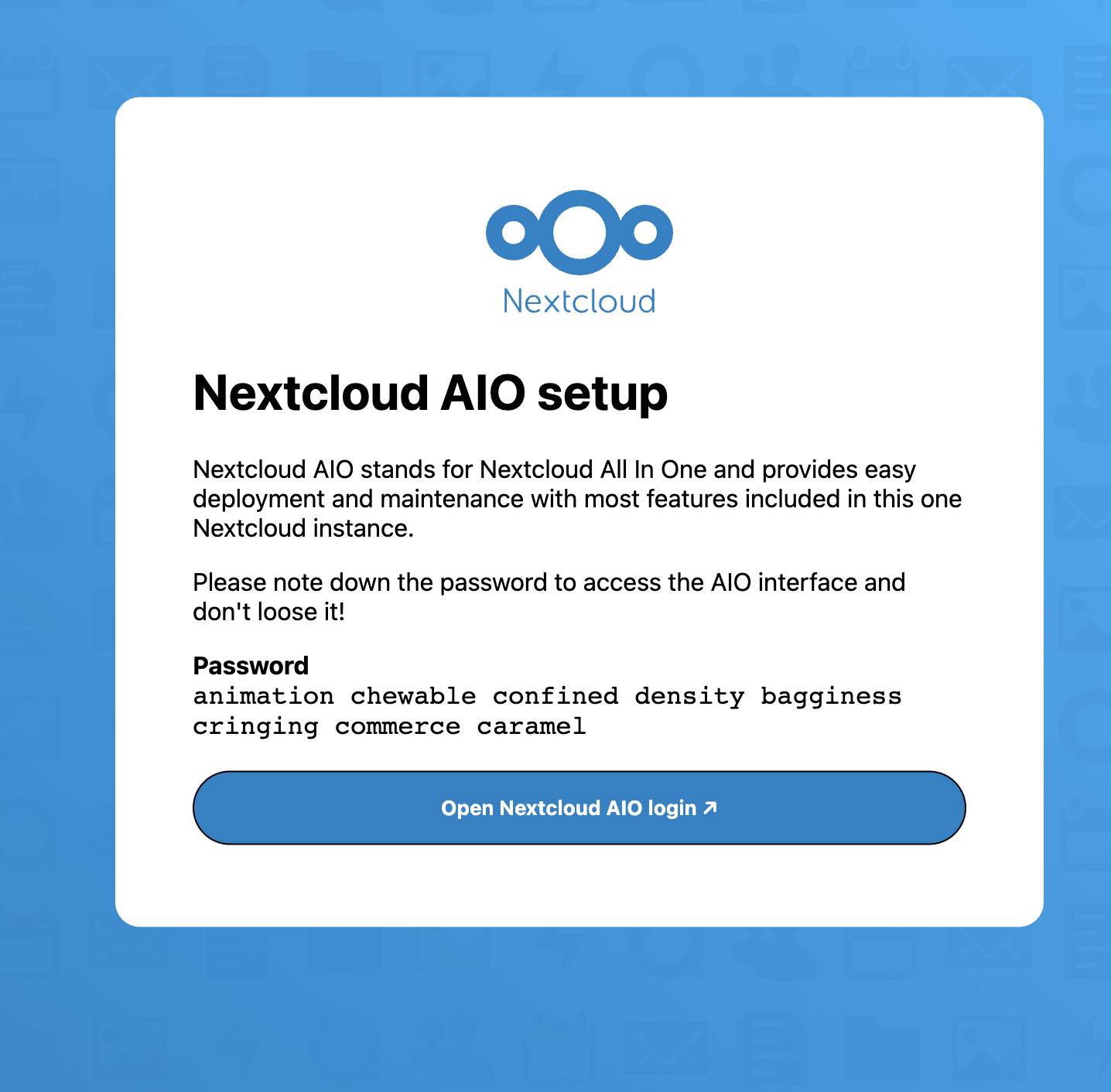
- Dans la page de connexion qui s'affiche, saisissez le mot de passe de l'écran précédent et cliquez sur Connexion.
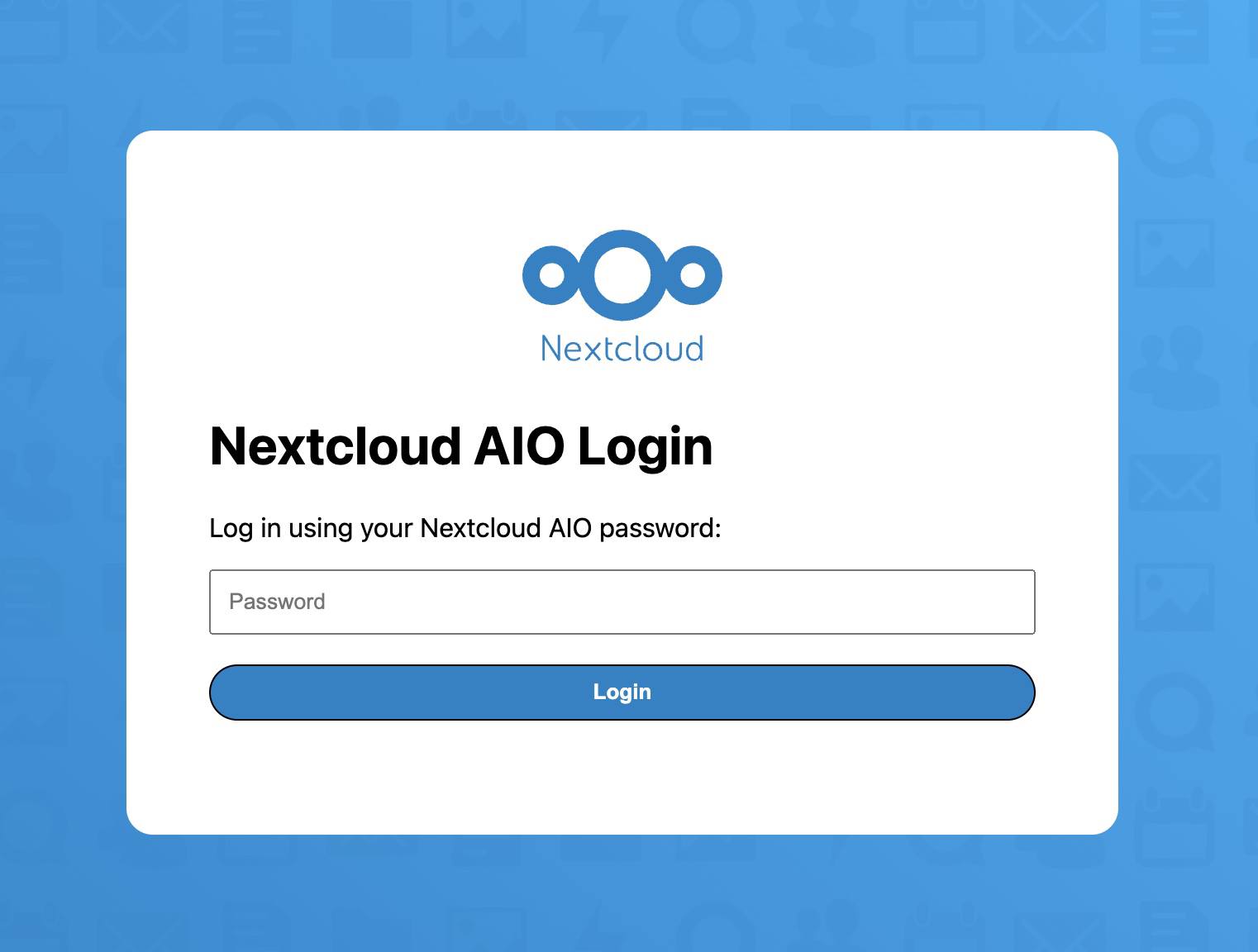
- Une fois que vous avez réussi à vous connecter, vous êtes invité à configurer votre domaine. Saisissez le domaine que vous avez spécifié lors du déploiement de l'application Marketplace ou utilisez votre domaine de rDNS si aucun domaine n'a été spécifié.
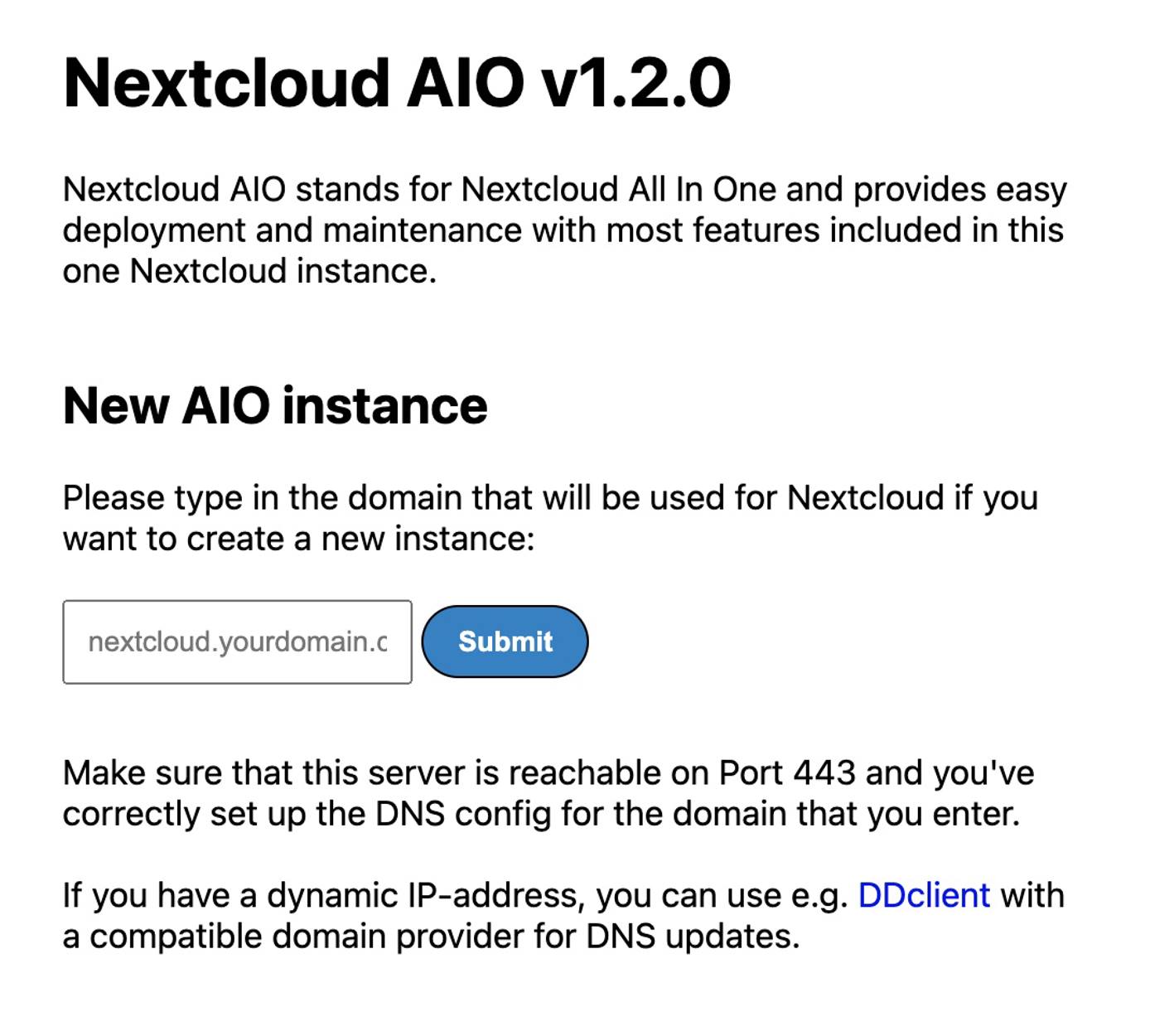
- Maintenant que vous avez saisi le domaine, vous êtes prêt à démarrer les conteneurs Nextcloud . Sélectionnez les modules complémentaires que vous souhaitez activer pour cette instance, indiquez le fuseau horaire, puis cliquez sur Démarrer les conteneurs. Cette opération peut prendre quelques minutes.
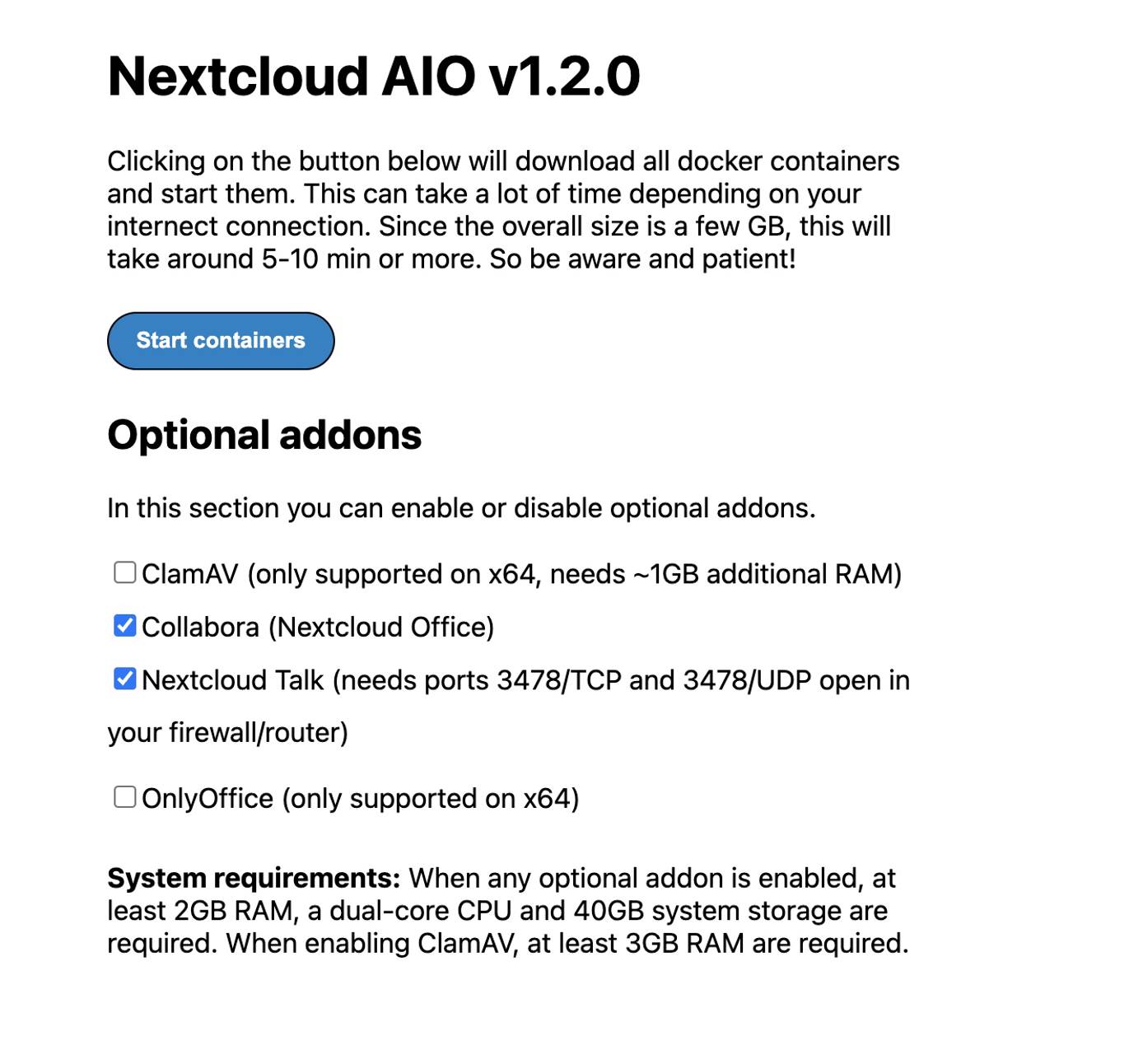
- Une fois que tous les conteneurs Nextcloud sont dans un en cours d'exécution vous verrez apparaître le nom d'utilisateur et le mot de passe initiaux de Nextcloud , comme indiqué dans l'image ci-dessous. Veillez à enregistrer le mot de passe généré, car vous en aurez besoin pour vous connecter à votre instance Nextcloud . Vous pouvez cliquer sur Ouvrez votre Nextcloud ou visiter
https://example.com/loginen remplaçantexample.comavec le domaine utilisé dans les étapes précédentes.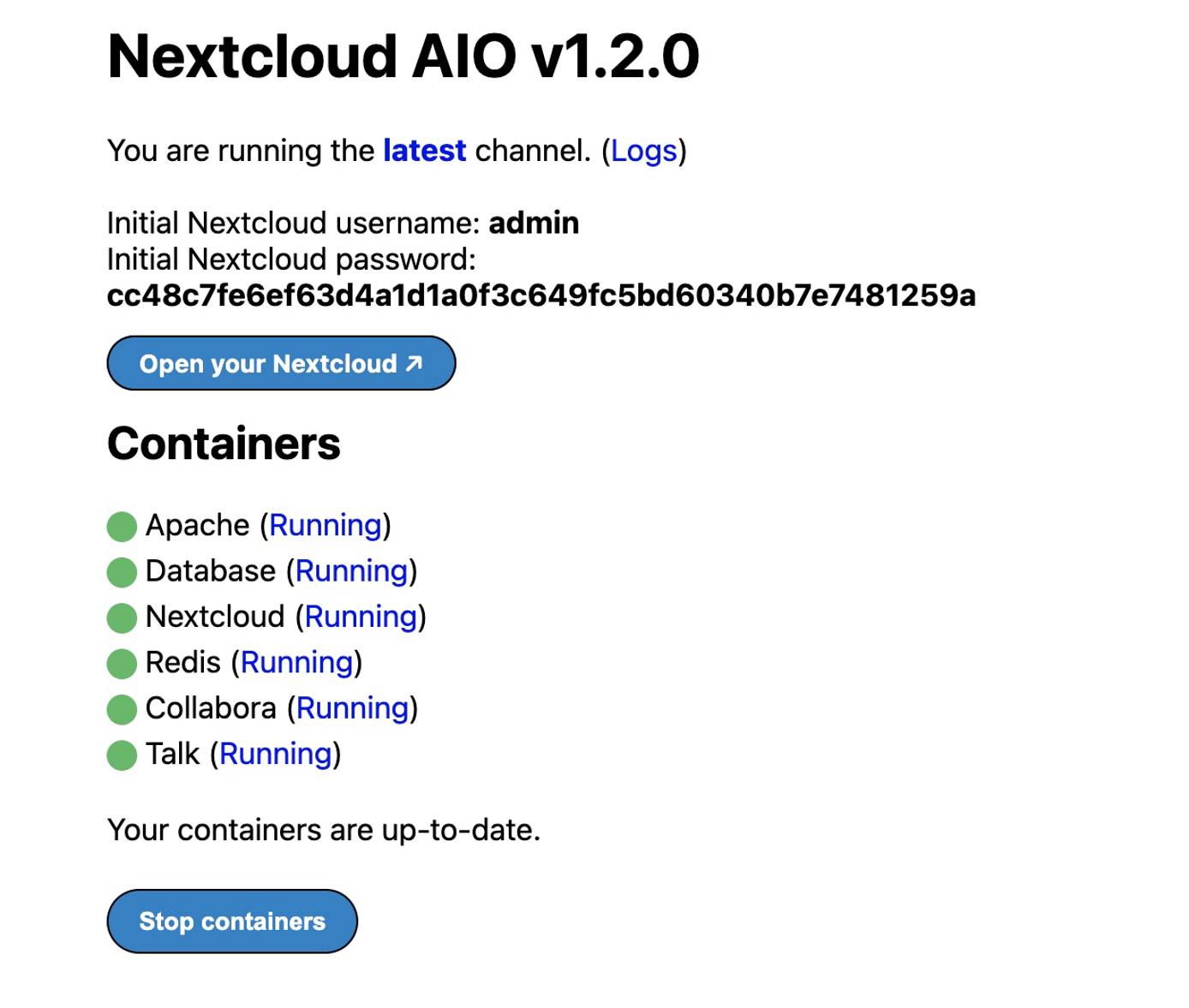
Les prochaines étapes
- Configurez Nextcloud pour utiliser le Linode Object Storage comme support de stockage externe. Vous pouvez utiliser Object Storage comme emplacement secondaire pour stocker vos fichiers Nextcloud . L'utilisation du Linode Object Storage pour stocker des fichiers vous évite de manquer d'espace de stockage limité par la taille du plan de votre Linode.
- Installez le client de synchronisation du bureauNextcloud sur un ordinateur local pour synchroniser facilement les fichiers du bureau avec le serveur Nextcloud .
L'application Nextcloud Marketplace a été conçue pour Linode par Nextcloud. Pour obtenir de l'aide concernant le déploiement de l'application, contactez l'assistance Linode via les informations indiquées dans la barre latérale. Pour obtenir de l'aide concernant l'outil ou le logiciel lui-même, visitez le site Nextcloud Community Support.




